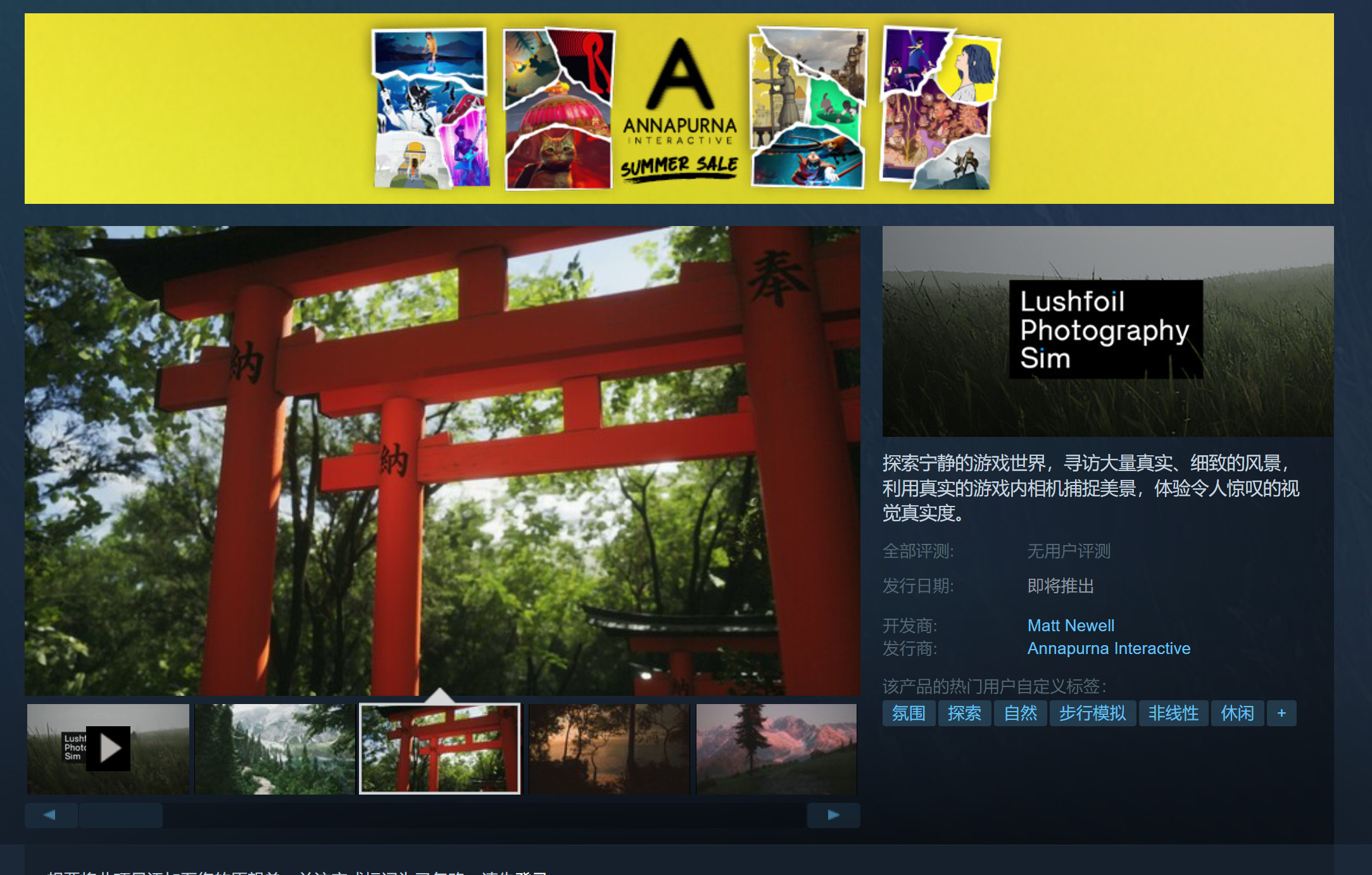qq邮箱电子发票怎么打印出来详细教程, 使用电子发票的用户越来越多,但使用电子邮件发送邮票的用户最大的问题是不知道如何打印qq电子发票。我们带来了解决这个问题的详细操作方法,让我们一起来试试吧。
如何打印qq邮箱的电子发票;
1.首先点击qq上的电子邮件。
2.然后单击左侧任务栏中的“收件箱”,并单击“邮件链接”将其打开。
3.然后会出现“下载发票提示”。选择并自定义一个地址,然后单击“下载”。
4.选择带货发票“以pdf文件格式打开”。
5.然后点击发票pdf格式左上角的“文件”并选择“打印”。
6.然后选择“缩小页面”和“打印纵向”。
7.最后,您可以看到打印预览界面,并单击“打印”。
也许你还想知道:如何下载电子发票|如何将电子发票转移到微信?
打印的电子发票具有普通发票的所有功能。
qq邮箱电子发票怎么打印出来详细教程,以上就是本文为您收集整理的qq邮箱电子发票怎么打印出来详细教程最新内容,希望能帮到您!更多相关内容欢迎关注。